在使用电脑的过程中,我们通常会积累大量的文件,随着时间的推移,这些文件可能会占据大量的存储空间,影响电脑的运行速度。为了解决这个问题,我们可以使用一种方法来手动删除指定天数内未修改的文件。

首先,我们可以通过使用ForFiles命令来删除早于特定天数的文件,具体操作如下:
打开开始菜单,搜索并右键点击“命令提示符”,选择以管理员身份运行。
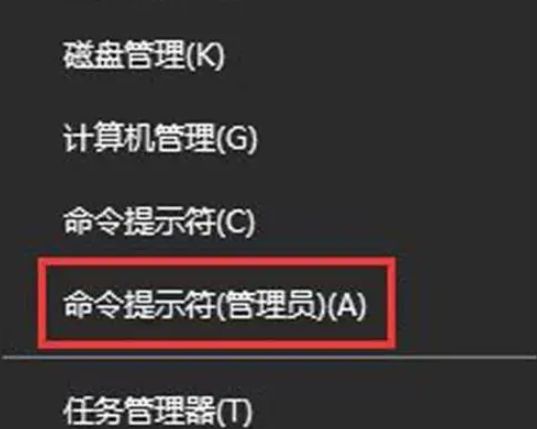
在命令提示符中输入以下命令,可以删除过去30天内未修改的文件:
ForFiles /p "C:\pathtofolder" /s /d -30 /c "cmd /c del @file" /q
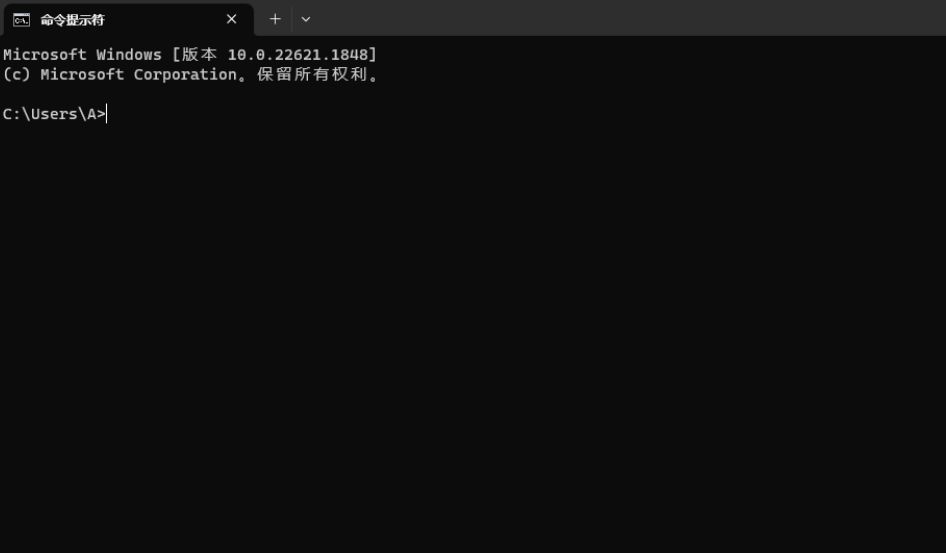
注意,你需要修改命令中的"C:\pathtofolder"为你想要进行清理的文件夹路径。
以上命令将删除那些最后修改日期早于30天的文件。如果你想删除其他天数内的文件,只需相应地修改命令中的"-30"参数即可。
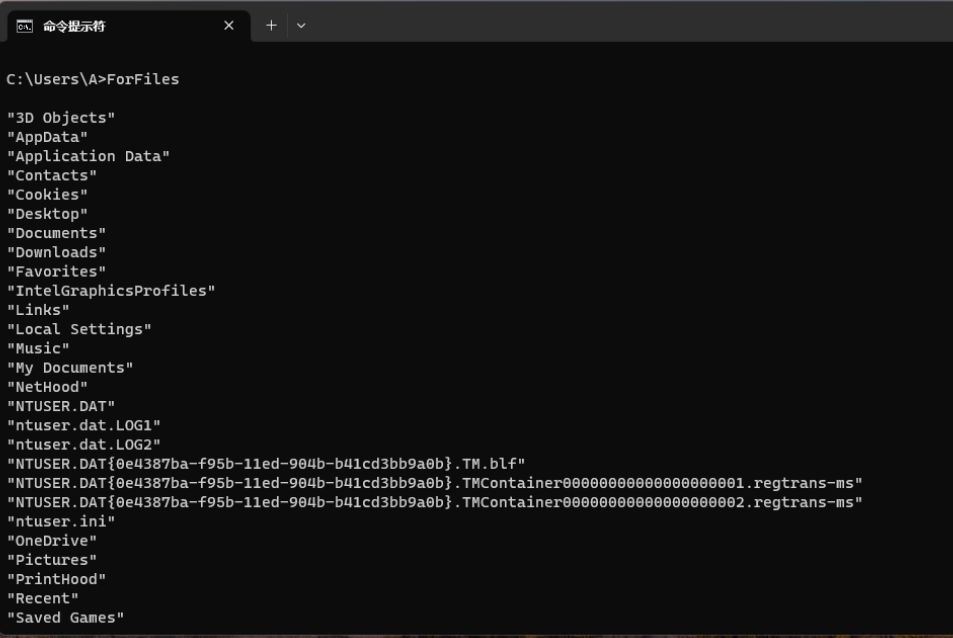
对于更高级的使用者,你还可以使用任务计划程序来自动定期执行此操作。以下是设置任务计划程序的步骤:

按下Win+R快捷键,输入"control"打开控制面板窗口。
单击"任务计划程序"菜单项。
右键点击任务计划程序库下拉列表,选择"创建基本任务"。
输入任务的名称和描述,然后点击"下一步"按钮。
选择何时启动此任务,然后点击"下一步"按钮。
选择开始时间,然后点击"下一步"按钮。
在"操作"选项卡中,点击"浏览"按钮选择要执行的脚本文件。
勾选"打开属性对话框以完成此任务时",然后点击"完成"按钮。
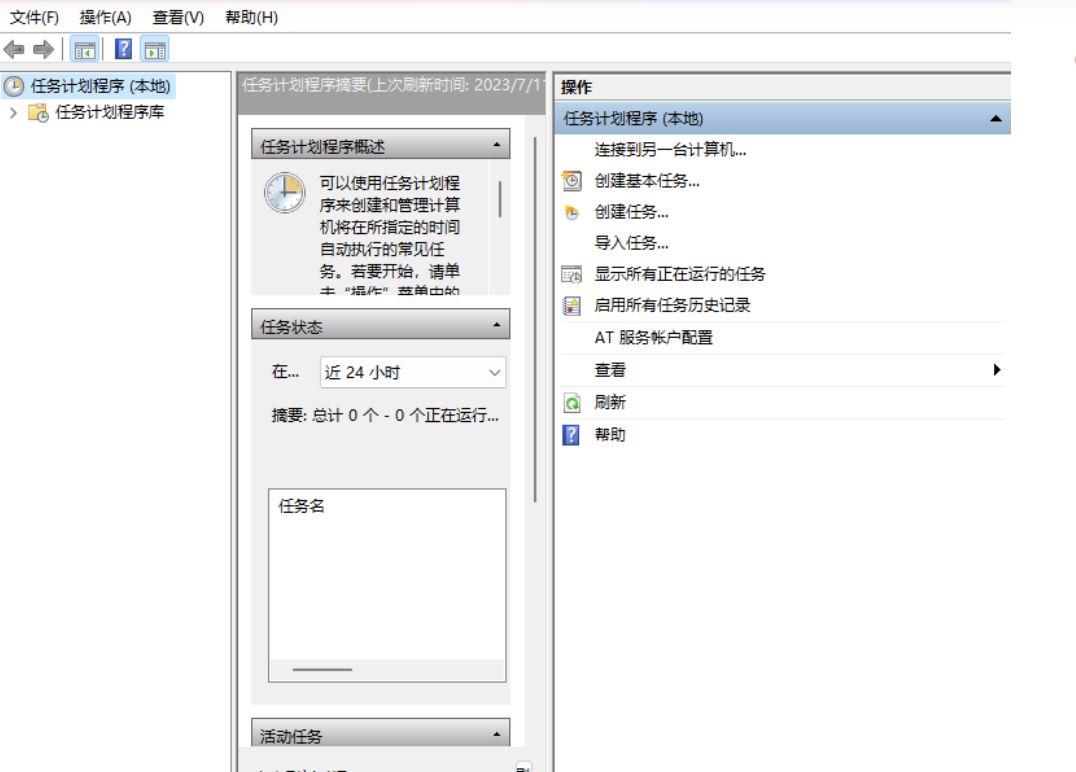
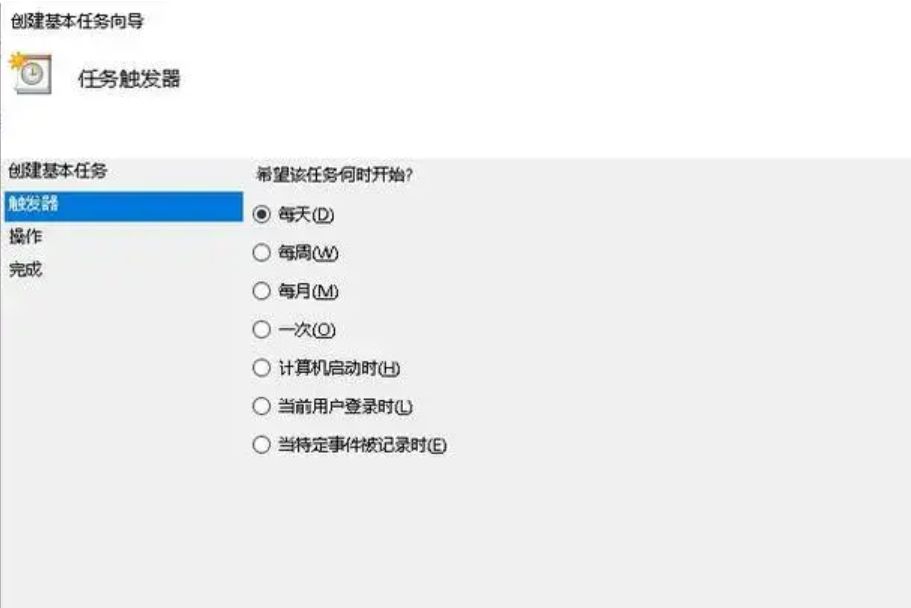
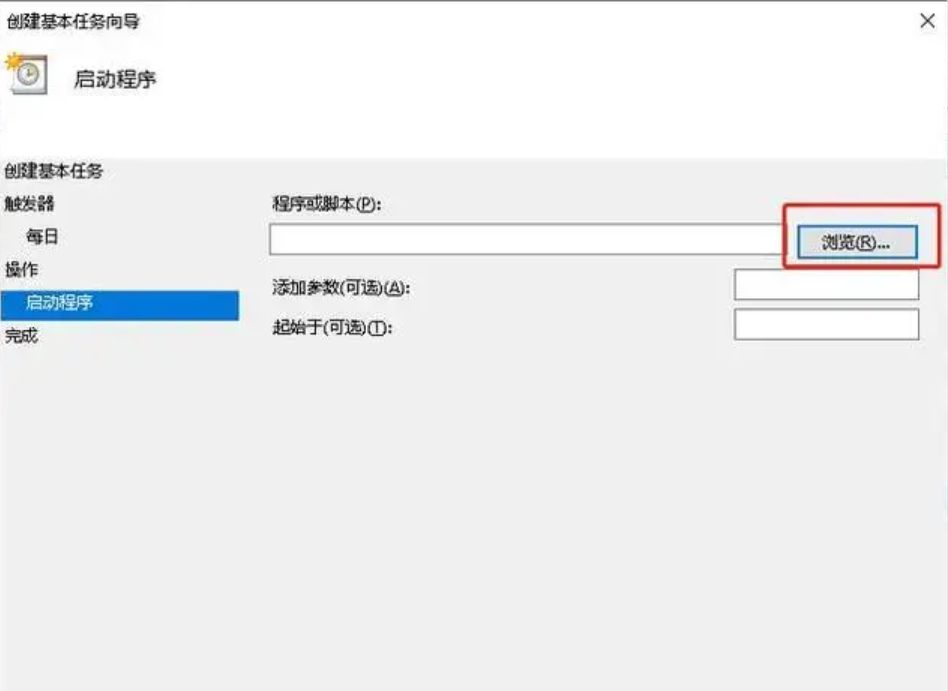
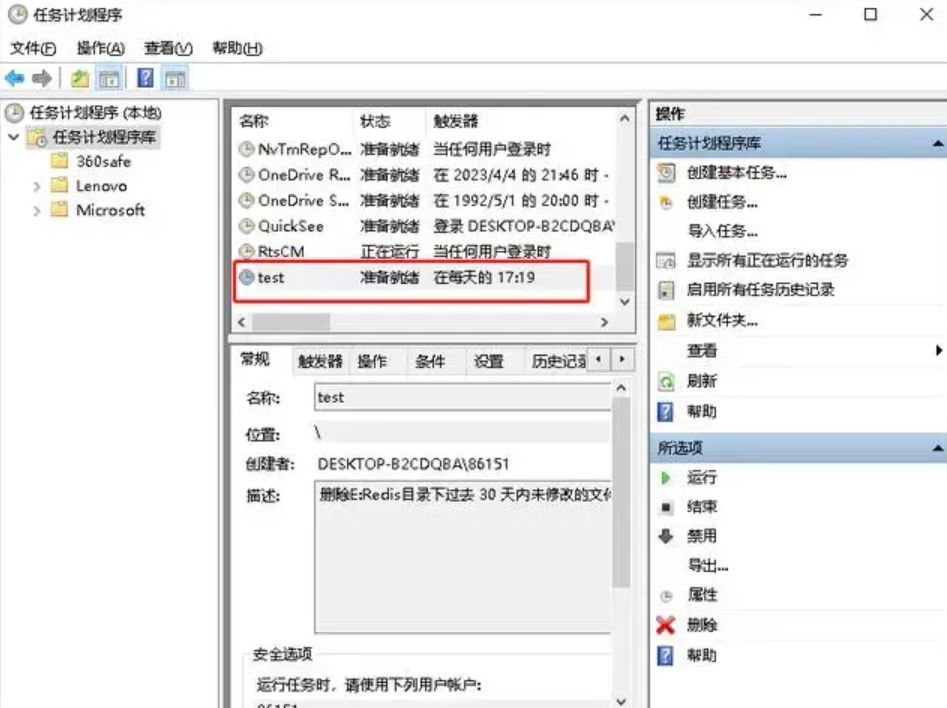
通过设置定时任务,我们可以让系统在预定的时间自动执行文件删除脚本,清理掉指定天数内未修改的文件。这种自动化的方法可以帮助我们省去手动删除文件的繁琐过程,并确保文件夹的整洁和系统的良好运行。
然而,在使用命令或任务计划程序之前,建议我们先在一个测试文件夹上进行实验。这样做有两个主要原因:
首先,测试文件夹可以帮助我们熟悉和了解命令的工作方式以及任务计划程序的配置过程。通过在小范围内进行实验,我们可以更好地理解参数的作用、命令的效果以及任务计划程序的执行情况。
其次,测试文件夹的使用可以帮助我们避免意外删除重要的文件。如果我们直接在实际应用的文件夹上执行命令或定时任务,存在误操作导致不必要的文件损失的风险。通过在测试文件夹中进行实验,我们可以确认命令的效果,并排除任何潜在的错误或问题,以便在实际应用中安全有效地运行。
在测试文件夹上进行实验时,我们可以根据实际需求调整命令的参数,例如修改特定的天数以及目标文件夹的路径。同时,还可以观察命令执行后的结果,确保只删除了符合条件的文件,而不会意外删除其他重要文件。
总之,在使用命令或任务计划程序之前,通过在测试文件夹中进行实验,我们可以熟悉操作步骤、理解参数的作用,并确保正确配置以避免误删重要文件所带来的不必要损失。这种谨慎和小心的做法能够保证我们有效地管理文件,并保持系统的正常运行。
























 被折叠的 条评论
为什么被折叠?
被折叠的 条评论
为什么被折叠?








